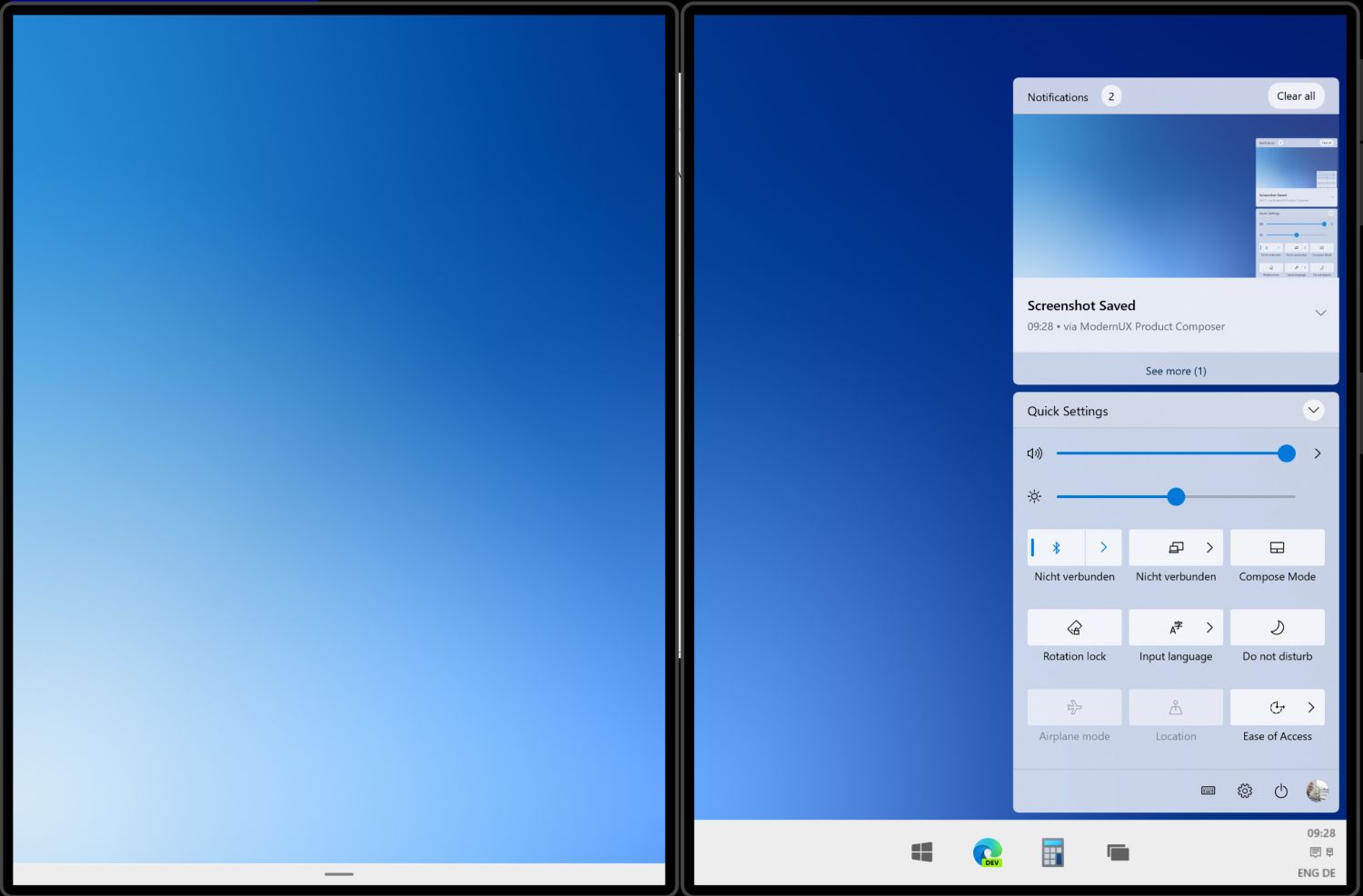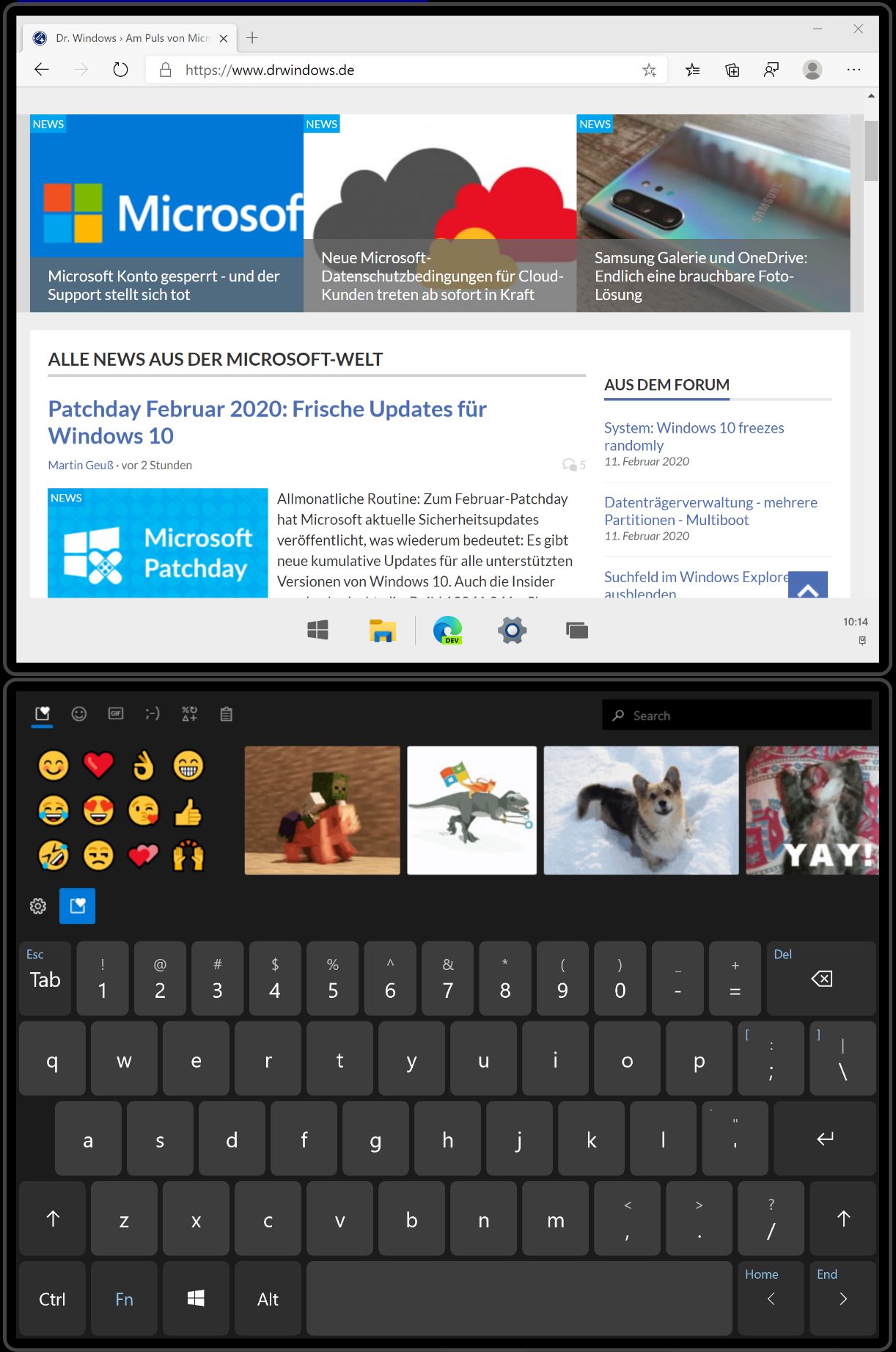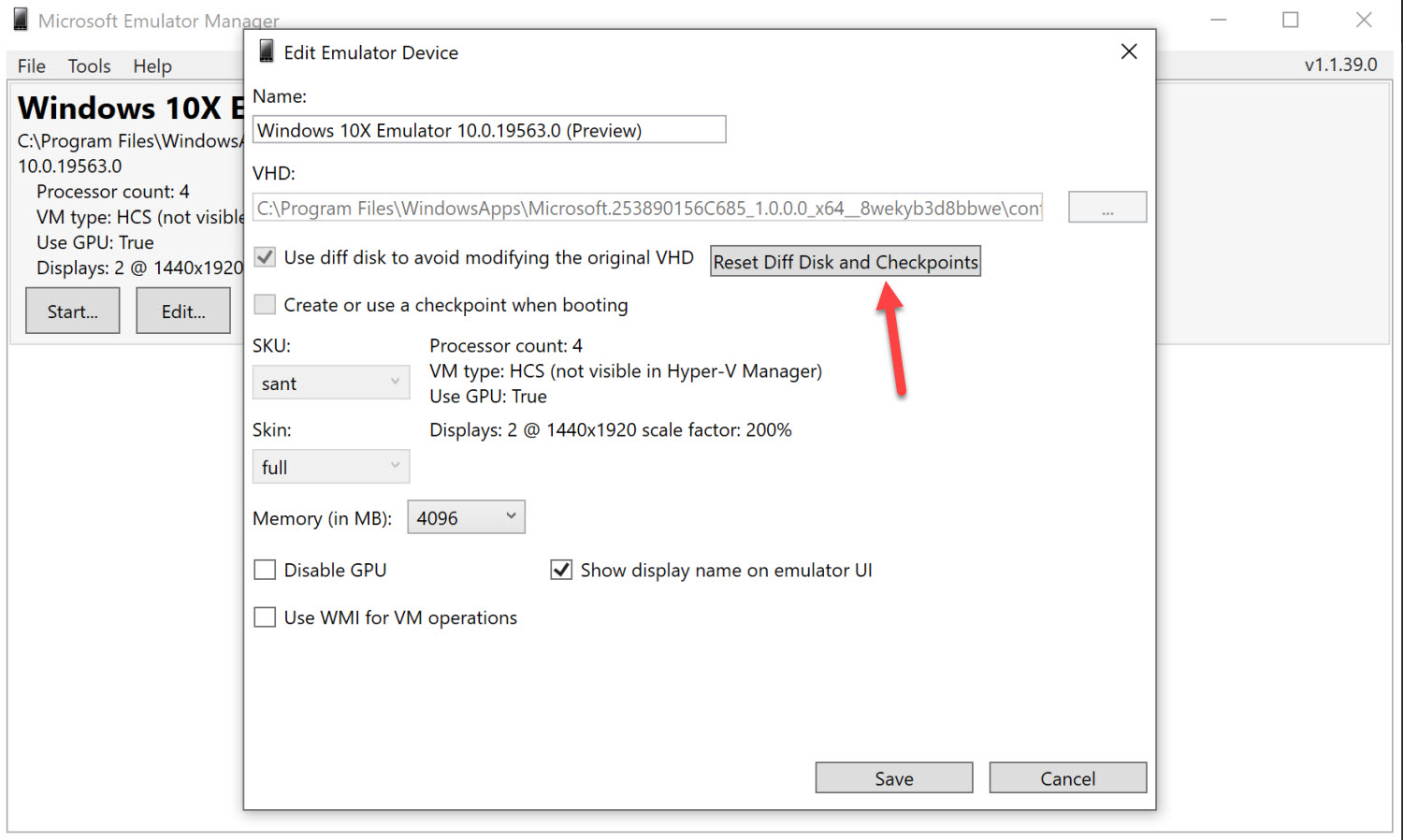Hands On: Der erste Kontakt mit Windows 10X

Windows 10X startet im Herbst des Jahres auf dem Surface Neo und auf einigen OEM-Geräten – aber wem erzähle ich das. Für Entwickler hat Microsoft einen Emulator veröffentlicht, damit diese ihre Apps für den Dual Screen Modus anpassen und dort testen können. Grundsätzlich kann der Emulator aber von jedem verwendet werden, der schon mal testen möchte, wie sich Windows 10X so anfühlt.
Eine Sache vorweg: Wenn ihr nur ein kleines bisschen neugierig seid, dann überlasst diese Arbeit ruhig anderen und erfreut euch an den Berichten. So wirklich Spaß macht der Emulator nämlich noch nicht, die Performance ist maximal mittelmäßig und es hakt an allen Ecken und Enden. Es in diesem frühen Stadium zu kritisieren, sollte eigentlich tabu sein, ich tue es aber trotzdem, denn auch die eigentliche Zielgruppe der Entwickler sollte ja ein bisschen Spaß haben und Lust bekommen, sich mit diesem System näher zu beschäftigen. Selbst zum “Herumspielen” ist der Emulator aber nur sehr bedingt zu gebrauchen.
Sei’s drum, schauen wir uns an, was es zu entdecken gibt.
Windows 10X ist auf den ersten Blick als Windows 10 zu erkennen, obwohl einige Dinge ganz anders sind. Das Startmenü mit den Live Tiles gibt es zum Beispiel nicht mehr, an seine Stelle ist ein Launcher gerückt, der neben einer Suchleiste die angepinnten Apps und darunter die zuletzt verwendeten Dokumente anzeigt (sofern man mit einem Microsoft-Konto oder einem Office 365-Konto angemeldet ist). Im rechten Fenster habe ich die Einstellungen gestartet, damit ihr euch gleich ein wenig mehr wie zu Hause fühlt.
Links unten sieht man außerdem die “Taskleiste”, sie zeigt nebem dem Start-Button und dem Schalter für die Taskansicht die Icons aller geöffneten Apps an.
Eine Anmeldung mit dem Microsoft-Konto ist im Emulator möglich, dadurch werden die Mail-App, der Edge-Browser und alle anderen Apps, die einen Login unterstützen, ebenfalls angemeldet und die “produktive Nutzung” des Emulators wird entsprechend verbessert.
Die Oberfläche ist in englischer Sprache, und das sollte man ruhig so lassen. Man kann zwar auf dem üblichen Weg über die Einstellungen das deutsche Sprachpaket herunterladen und aktivieren, da es aber noch längst nicht vollständig ist, entsteht in der Folge ein heilloses Durcheinander von englischen und deutschen Beschriftungen (nicht, dass wir das von Microsoft nicht auch aus produktiven Versionen kennen…)
Einen Desktop hat Windows 10X nicht. Die einzige Möglichkeit, Apps anzuheften, ist besagter Launcher. Ob sich das noch ändert, vermag ich nicht zu sagen, zumindest auf Dual Screen Geräten rechne ich nicht damit.
Modernisiert und neu gestaltet ist auch das Action Center. Windows 10X kreiste ja ursprünglich als Windows Lite durch die Gerüchteküche und galt als Konkurrent von Chrome OS. Schaut man in das neue Action Center, so bietet es zwar einerseits den Wiedererkennungswert von Windows 10, lehnt sich aber gleichzeitig auch sehr an Chrome OS an. Wenn der Designer dieses “Zwitter-Feeling” so geplant hatte, dann hat er es perfekt umgesetzt.
Ein interessantes Detail, das mir sofort gefiel: Mehrere Benachrichtigungen der selben App stehen nicht mehr untereinander und verstopfen so die Ansicht, sie sind stattdessen “gestapelt”. Wischt man die eine Benachrichtigung zur Seite, kommt wie bei einem Kartenstapel die darunter liegende zum Vorschein.
Apps können unter Windows 10X nur im Vollbild-Modus laufen, d.h. sie füllen entweder den linken oder rechten Bildschirm und man kann sie per Drag and Drop hin und her schieben. Win32-Programme müssen das offenbar beim ersten Start lernen, denn Spotify legte sich zunächst als Fenster quer über beide Bildschirme, was eigentlich gar nicht möglich sein sollte. Aber wie schon erwähnt, das ist alles in einem sehr frühen Stadium und solchen Dingen sollte man in der Tat keine Bedeutung zumessen.
Dass es keine gute Idee ist, ein Programm über beide Bildschirme zu strecken, wenn es diesen Modus nicht explizit unterstützt, sieht man an diesem Beispiel:
Microsoft hat im Rahmen des Developer Day auch die Webentwickler aufgerufen, ihre Webseiten und Web-Apps an Dual Screen Geräte anzupassen. Das wird wie bei den regulären Apps auch nur dann passieren, wenn der Markt einen entsprechenden Druck erzeugt, von daher wäre es sicher hilfreich, wenn Microsoft dem Edge-Browser eine gewisse Logik mitgeben könnte, die dafür sorgt, dass auf nicht optimierten Webseiten zumindest keine Worte durchtrennt werden.
Kommen wir zum Schluss noch zu einem der interessantesten Features von Windows 10X: Der sogenannten “Wonderbar”. Hierbei handelt es sich um eine Leiste, die zur Software-Tastatur gehört, die aber auch oberhalb und unterhalb von physischen Tastaturen wie zum Beispiel der des Surface Neo angezeigt werden kann.
Das Risiko ist groß, dass die Wonderbar schnell als GIF- oder Emoji-Leiste verniedlicht wird, das wäre allerdings ein großer Fehler, auch wenn mein Screenshot da jetzt nicht unbedingt hilfreich ist. In der Wonderbar steckt nämlich sehr viel produktives Potenzial. Außer für Emojis und GIFs kann sie nämlich auch als virtuelles Trackpad sowie als Eingabebereich für Symbole und Sonderzeichen dienen, die auf der Standard-Tastatur nicht sichtbar sind.
Darüber hinaus kann sie Bilder und Texte aus der Zwischenablage anzeigen und so deren schnelles Einfügen ermöglichen. Auch die Wiedergabe von Videos ist in der Wonderbar möglich, und last but not least können dort Apps wie der Taschenrechner angepinnt werden.
Wie immer kann die Wonderbar ihr volles Potenzial nur dann entfalten, wenn auch die Entwickler darauf anspringen und deren Möglichkeiten nutzen, Microsoft ist in diesem Fall aber nicht komplett abhängig, sondern kann der Wonderbar von Haus aus jede Menge nützliche Funktionen mit auf den Weg geben.
Weitere Spielereien mit dem Emulator werden sicherlich noch die eine oder andere interessante Entdeckung mit sich bringen. Wer nun doch Blut geleckt hat und selbst testen möchte: Man benötigt einen Intel-PC, dessen CPU die Virtualisierungstechnologien unterstützt, Windows 10 Pro oder Enterprise mit Hyper-V und mindestens die Insider Build 19555. Wer das hat, kann von hier den Emulator sowie das Windows 10X Image laden. Eine Anleitung zur Installation ist nicht nötig, beide Pakete kommen aus dem Store, und wenn sie installiert sind, muss man nur auf “Start” klicken und es geht los.
Ein kleiner Tipp: Wenn man “Edit” und im folgenden Fenster auf “Reset Diff Disk and Checkpoints” klickt, wird Windows 10X wieder in den Auslieferzustand zurückgesetzt. Alle Änderungen, installierten Apps etc. sind dann wieder weg. Je nachdem, wie intensiv man “spielt”, kann das von Zeit zu Zeit sicher nützlich sein.
Thema:
- News
Über den Autor

Martin Geuß
Ich bin Martin Geuß, und wie unschwer zu erkennen ist, fühle ich mich in der Windows-Welt zu Hause. Seit mehr als 17 Jahren lasse ich die Welt an dem teilhaben, was mir zu Windows und anderen Microsoft-Produkten durch den Kopf geht, und manchmal ist das sogar interessant. Das wichtigste Motto meiner Arbeit lautet: Von mir - für Euch!